站長端: 一般使用雷電FTPD FTP server幫使用者建立一個帳號之後,會自動產生如下的資訊,並且複製到剪貼簿當中
歡迎光臨我的伺服器: RaidenFTPD32
伺服器 ip: xxx.xxx.xxx.xxx port: 21
implicit ssl port: 0 explicit ssl port: 121
帳號: testuser 密碼: testpass
上下傳比例 1:0 下載額度: 0mb
直接用IE開啟的網址: ftp://testuser:testpass@xxx.xxx.xxx.xxx:21/ |
站長將此訊息傳給客戶端,客戶端如何將這些訊息套用在 FlashFXP 上呢? 請參考以下的說明
客戶端: 開啟 FlashFXP 後 點選選單之 站台>站台管理員

後出現下面畫面,在此畫面點選新站台的按鈕並且命名一個站台名稱,命名後按確定開始設定 FlashFXP 站台選項。
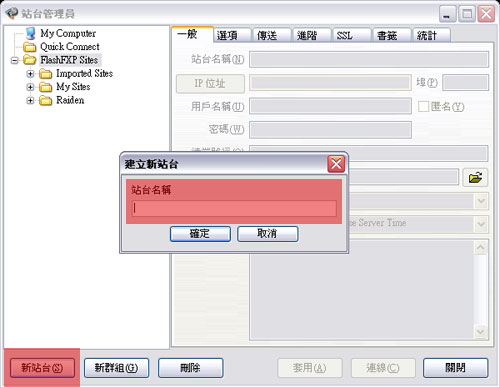
標示紅色的地方,需對照從站長取得的站台資料相對應填入
1. IP 位址 即為站長給的 伺服器ip xxx.xxx.xxx.xxx
3. 埠 請填入站長給的 explicit ssl port 121
4. 用戶名稱 請填入站長給的 帳號 testuser
5. 密碼 請填入站長給的 密碼 testpass
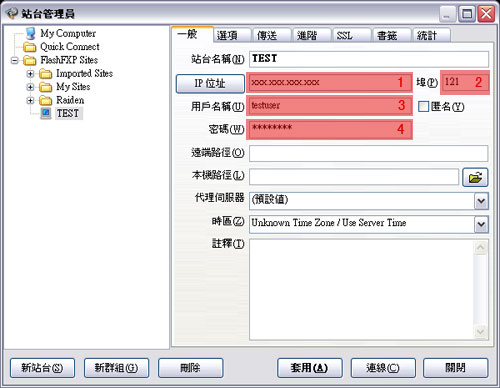
接下來還有一些地方要設定,點選上面的 選項tab,標示紅色的地方,請依照下列建議設定,未建議之選項可依照用戶個人需求設定。
第1,2項的翻譯不知所云為何,經比對英文版後我們確認不須打勾3,4,5,6項的設定為我們建議能提供用戶較強功能及較佳相容度的設定。
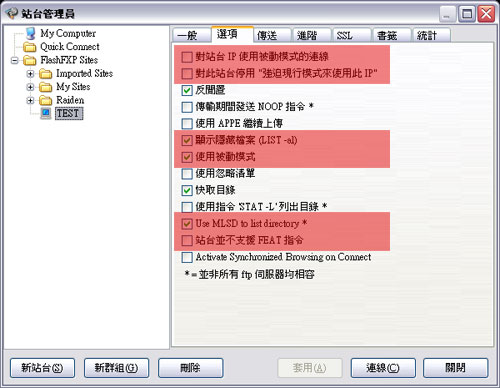
接下來還有一些地方要設定,點選上面的 傳送tab,標示紅色的地方,請依照下列建議設定(這邊設定為開啟MODE-Z即時壓縮),未建議之選項可依照用戶個人需求設定。
建議不論如何 列表 都要開啟MODE-Z壓縮,而 上傳 下載 則視需求而定,如傳送以網頁為主,則強烈建議開啟,如傳送以壓縮檔為主,則不須開啟。
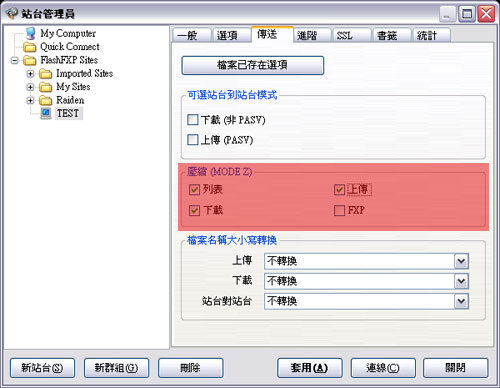
接下來還有一些地方要設定,點選上面的 SSL tab,標示紅色的地方,請依照下列建議設定,未建議之選項可依照用戶個人需求設定。
注意其實SSL認證與TLS認證皆可使用,但不要選到隱含SSL (Implicit SSL)
安全站台對站台傳送為開啟 SSCN 功能。
於資料連線關閉特徵辨別檢查 這個雖然很難懂但很重要,必須打勾,這是為了雷電FTPD VLS(Virtually Linked Servers)的相容性。
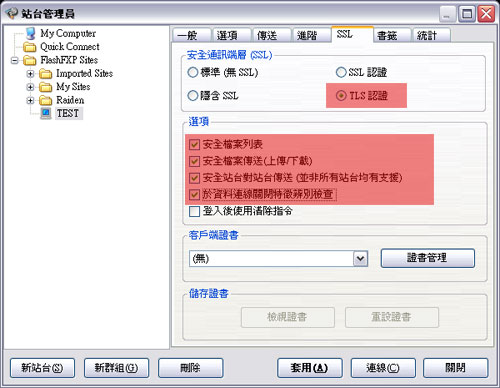
設定完畢了,按下套用,即可進行連線。 |





